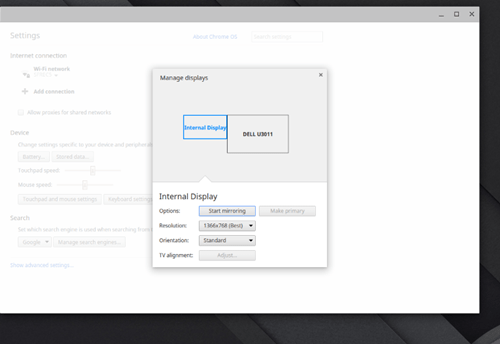Alla kan inte multitaska, men oavsett om du är bra eller dålig på det är det oundvikligt att du vid ett eller annat tillfälle måste multitaska. Oavsett om du pratar med vänner och familj, handlar online eller arbetar, är multitasking helt enkelt oundvikligt.
Lyckligtvis för Chromebook-användare finns det en metod som låter dig arbeta med två uppgifter samtidigt, intuitivt kallad "Delad skärm". Kolla in den här självstudien för att lära dig hur du kan multitaska bättre och förbättra din produktivitet på Chromebook.
Hur man använder appar sida vid sida
Kalla det vad du vill, sida vid sida, multi-tasking-läge eller visning på delad skärm, den här funktionen kan vara avgörande för att öka din produktivitet eller när du måste hantera mycket.

Det fina med det är att det är väldigt lätt att använda. Det finns inget behov av att manuellt ändra storlek, dra eller dra, eller något sådant, om du inte verkligen vill gå den vägen. Så här kan du dela skärmen för två appar:
- Öppna din första app.
- Klicka på knappen "Maximera/Återställ".
- Håll ned knappen tills två pilar visas.
- Klicka på antingen vänster- eller högerpilen för att skicka appen till den delen av skärmen.
Alternativt kan du trycka på Alt + [ ] till samma effekt, om din pekplatta eller mus inte fungerar.
- Appens storlek ändras för att fylla den halvan av skärmen.
- Ta fram den andra appen och följ samma procedur.
Detta ger lika skärmutrymme till två appar samtidigt. Du kan också använda mer än två appar i läget för delad skärm. Detta kommer att göra din multi-tasking ännu smidigare.
Det finns också en alternativ metod för att göra detta. Och detta kan fungera bättre om du inte exakt behöver en 50/50-delning.
- Dra två appfönster till vänster respektive höger kant av skärmen.
- Fortsätt att dra fönstret tills en grå kontur visas.
- Knäpp fönstret.
- Håll muspekaren i mitten (det ska finnas en skiljelinje) tills justeringsfältet visas.
- Klicka och dra fältet åt vänster och höger tills du får en bekväm delning.
Hur man delar skärm i surfplattaläge
Du kommer inte att använda din Chromebook i bärbar datorläge hela tiden. Men det betyder inte att du som surfplatta inte tillåter dig att göra flera saker lika enkelt. Så här delar du skärmen i surfplattans läge:
- Ta fram två eller tre appfönster.
- Svep nedåt med tre fingrar från toppen av skärmen.
- Välj vilket fönster som ska gå vart.
Hur man växlar mellan apparna
Chromebook fungerar som alla andra datorer när det kommer till några vanliga genvägar. Att bara trycka på Alt + Tab räcker för att växla genom listan över öppna appar. Du kan också använda Ctrl + Tab om du vill växla mellan webbläsarflikar. Alternativt kan du svepa med tre fingrar åt sidorna om du vill använda pekplattan.
Använda dubbla bildskärmar
Tyvärr är användningen av dubbla bildskärmar och ett utökat skrivbord inte något som Chromebooks stöder ännu. Även om vissa tillverkare eller YouTubers kan erbjuda tips och tricks för detta, finns det ingen avgörande information och information om hur man får detta att fungera.
Kanske för att bildskärmar med seriekoppling inte var en prioritet för Chromebooks. Det kanske blir i framtiden dock. Däremot är något som du kan göra för att hantera din arbetsbörda snabbare. Du kan spegla din Chromebooks skärm till en bildskärm eller tv och sedan använda funktionen för delad skärm på skärmen.
Så här kan du göra det:
- Anslut en bildskärm till din Chromebook.
- Gå till Inställningar."
- Gå till "Enhet".
- Välj "Hantera bildskärmar".
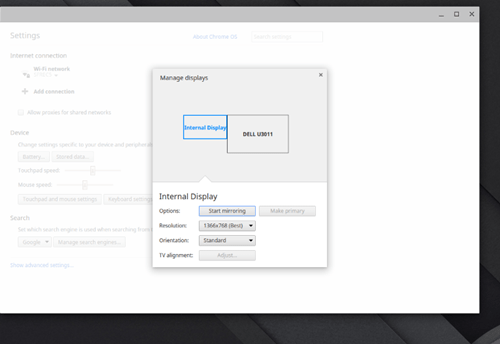
- Gå till "Intern display".
- Välj "Mirror Internal Display" eller "Start Mirroring."
Du kan till och med använda ett ljusstyrkeknep för att stänga av din Chromebook-skärm om du tycker att det är distraherande. Tryck bara på och håll sedan ned knappen för att minska ljusstyrkan. Håll den tills du inte kan se något på din Chromebook-skärm.
Dela åsikter på Chromebook delad skärm
Även om delad screening fungerar bra, saknar Chromebooks fortfarande en mycket viktig funktion. Det är inte lätt eller ens möjligt ibland, att använda flera bildskärmar. Även om Google tidigare sa att det här arbetas på, verkar det inte finnas en känsla av brådska med det.
Vad tycker du om att använda Chromebooks funktion för delad skärm och skulle du byta ut dess Autofyll- och Autofit-funktioner mot möjligheten att koppla ihop flera bildskärmar? Låt oss veta i kommentarerna nedan.